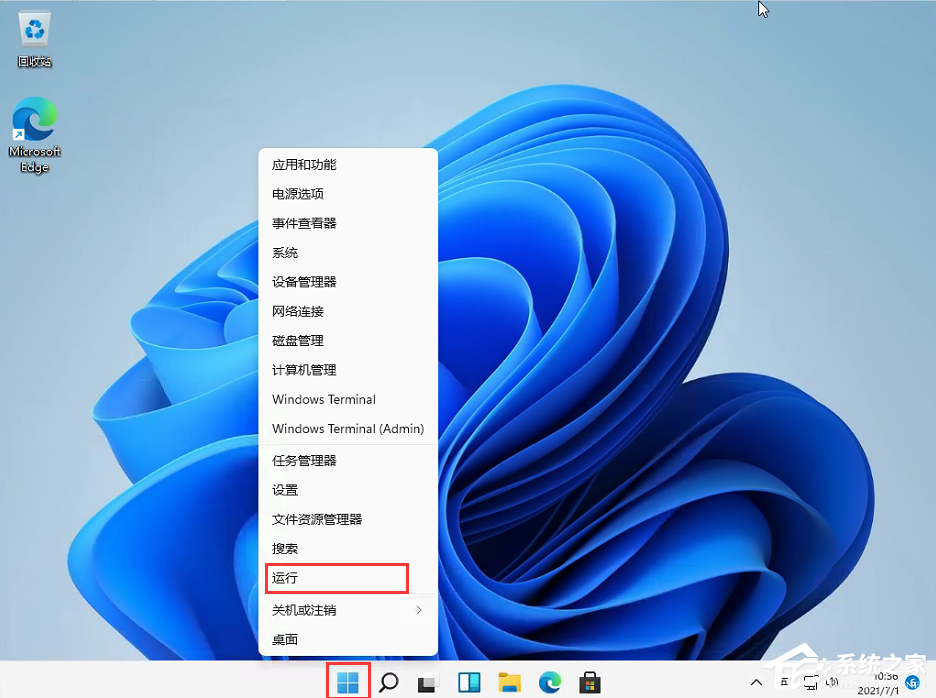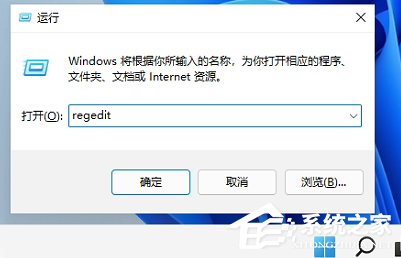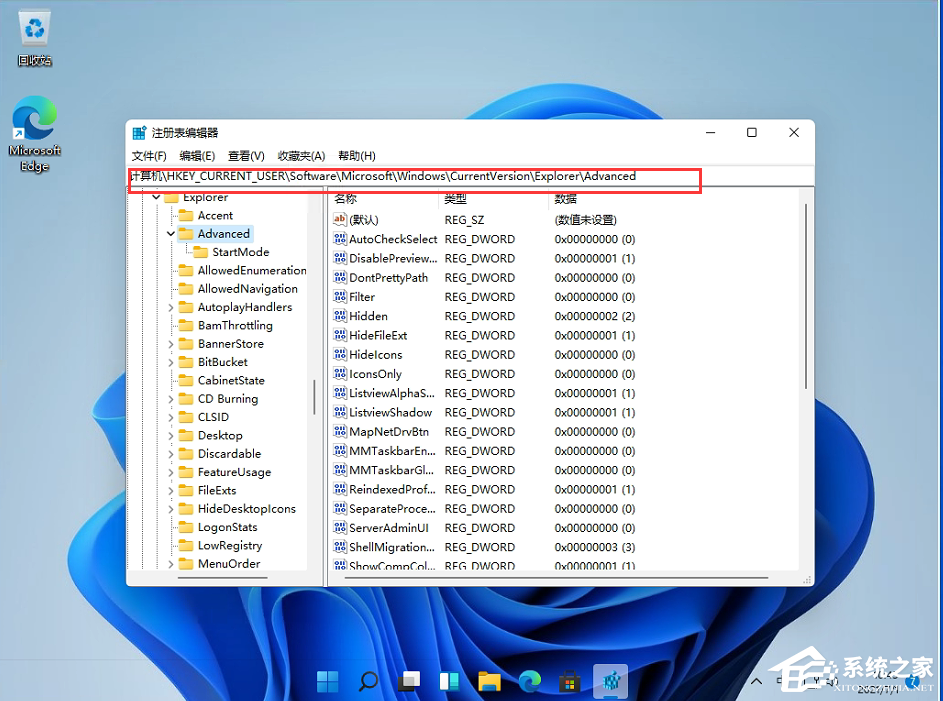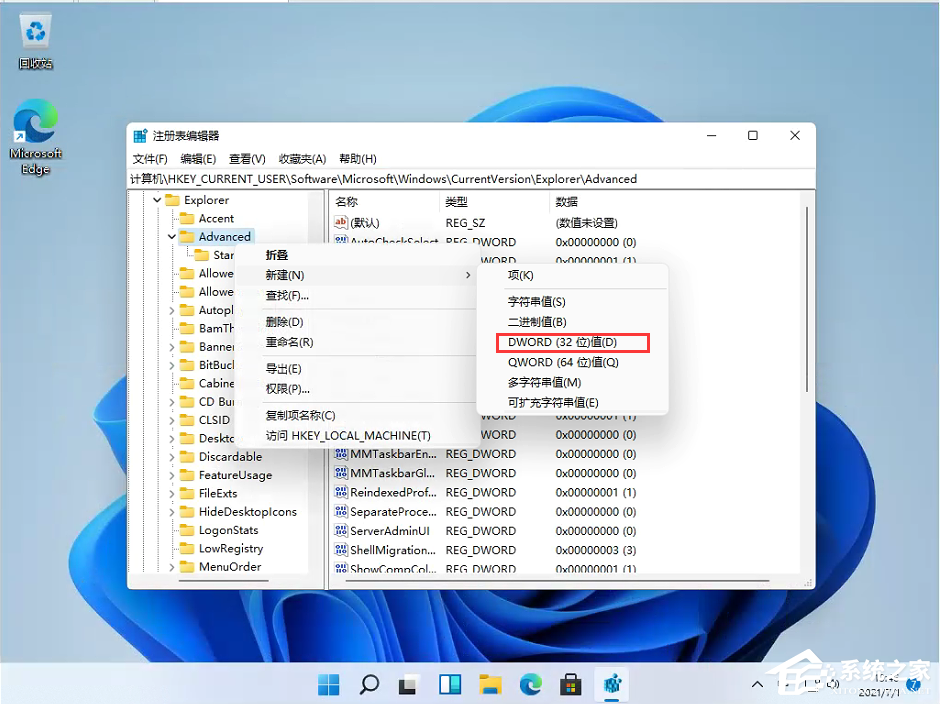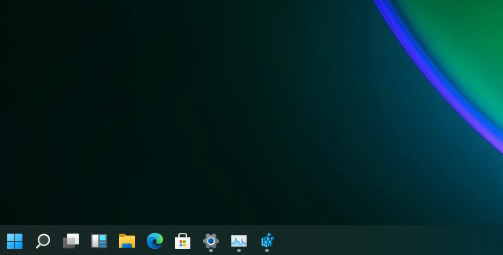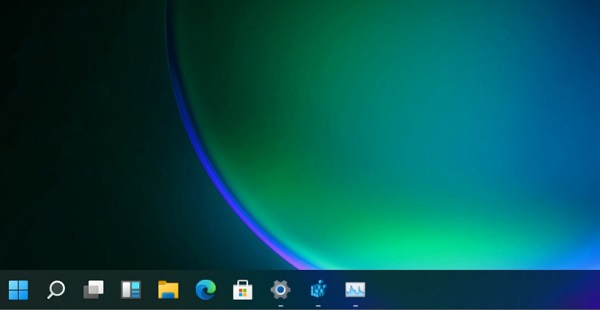Win11任务栏太宽了怎么办?教你一招快速修改任务栏大小
相信有不少小伙伴都优先体验了Windows11系统,而Windows11确实非常好看。但是不少用户都觉得Windows11的任务栏非常的大,想要调整任务栏的大小又不知道怎么调整,这要怎么办呢?下面小编就带着大家一起看看吧!
系统之家唯一官网:www.xitongzhijia.net
操作方法:
1、右键我们的开始菜单,选择【运行】。
2、输入regedit,然后点击确定。
3、进入注册表后,在地址栏中输入:HKEY_CURRENT_USERSoftwareMicrosoft WindowsCurrentVersionExplorerAdvanced
4、鼠标右键在这里新建一个TaskbarSi”的DWORD值(32)。
5、然后修改数值:
“0”是小任务栏
“1”是中任务栏
“2”是大任务栏
相关文章
- Win11无法安装在4代笔记本怎么办?Win11无法安装在4代笔记本解决方法
- 升级Win11提示错误:此版本Windows不支持该处理器怎么办?
- Windows11怎么设置五笔输入法?win11五笔输入法设置教程
- Win11安装配置要求详解 Win11对硬件的最低要求是什么
- Windows11更新卡在100%怎么解决?
- Win11打开文件夹卡顿怎么办?
- i7 7700处理器是否可以升级Win11系统?
- Win11如何进行优化?Win11优化性能教程
- 神舟电脑怎么升级Win11?神舟电脑升级Win11方法教程
- Win11升级会清空电脑上的数据吗?Win11升级是否会清空数据详细解析
- pro5代怎么升级Win11系统?pro5代升级Win11系统教程介绍
- Win11 Edge浏览器怎么开启IE兼容模式?
- Win11怎么把文件到扫描电脑?Win11扫描文件到电脑上的方法
- 电脑不支持DX12能不能装Win11?
- 电脑升级Win11后太慢太卡怎么办?
- Win11升级提示0x0错误代码怎么解决?